Máy tính Windows của bạn được trang bị sẵn nhiều ứng dụng hữu ích từ Microsoft như Notepad, Photos hay Paint. Tuy nhiên, cùng với đó là một số ứng dụng mặc định ít khi được sử dụng hoặc đã có những giải pháp thay thế tốt hơn nhiều. Việc gỡ bỏ những ứng dụng này không chỉ giúp giải phóng không gian lưu trữ mà còn góp phần tối ưu hiệu suất, mang lại trải nghiệm sử dụng máy tính mượt mà và tập trung hơn. Bài viết này của khoahoccongnghe.net sẽ chỉ ra 5 ứng dụng Windows phổ biến mà bạn có thể cân nhắc gỡ cài đặt để dọn dẹp hệ thống của mình.
1. Mail và Lịch (Windows Mail and Calendar)
Ứng dụng Mail và Lịch đã từng là công cụ thiết yếu để quản lý email và sắp xếp lịch trình trên Windows. Nhiều người dùng, bao gồm cả các chuyên gia công nghệ, đánh giá cao sự đơn giản và tính tiện lợi của chúng. Tuy nhiên, với sự ra mắt và cải tiến đáng kể của ứng dụng Outlook, Microsoft đã quyết định thay thế các ứng dụng Mail và Lịch mặc định trên hệ điều hành Windows hiện đại.
Nếu bạn đang sử dụng phiên bản Windows gần đây, việc mở ứng dụng Mail hoặc Lịch sẽ tự động chuyển hướng bạn sang Outlook hoặc nhắc bạn cài đặt nếu chưa có. Điều này khiến cho việc giữ lại các ứng dụng Mail và Lịch cũ trên PC trở nên vô nghĩa.
Tất nhiên, Outlook không phải là lựa chọn duy nhất. Có rất nhiều ứng dụng email chất lượng cao khác dành cho Windows. Nếu bạn tìm kiếm một ứng dụng miễn phí với trải nghiệm người dùng vững chắc, Thunderbird là một cái tên đáng cân nhắc. Đối với những ai muốn một ứng dụng tương tự Windows Mail nhưng với các cập nhật hiện đại hơn, Mailspring có thể là lựa chọn phù hợp. Tương tự, không thiếu các ứng dụng lịch chất lượng cho Windows, trong đó Fantastical, một ứng dụng trước đây độc quyền cho Mac, nay đã có mặt trên Windows và được đánh giá rất cao.
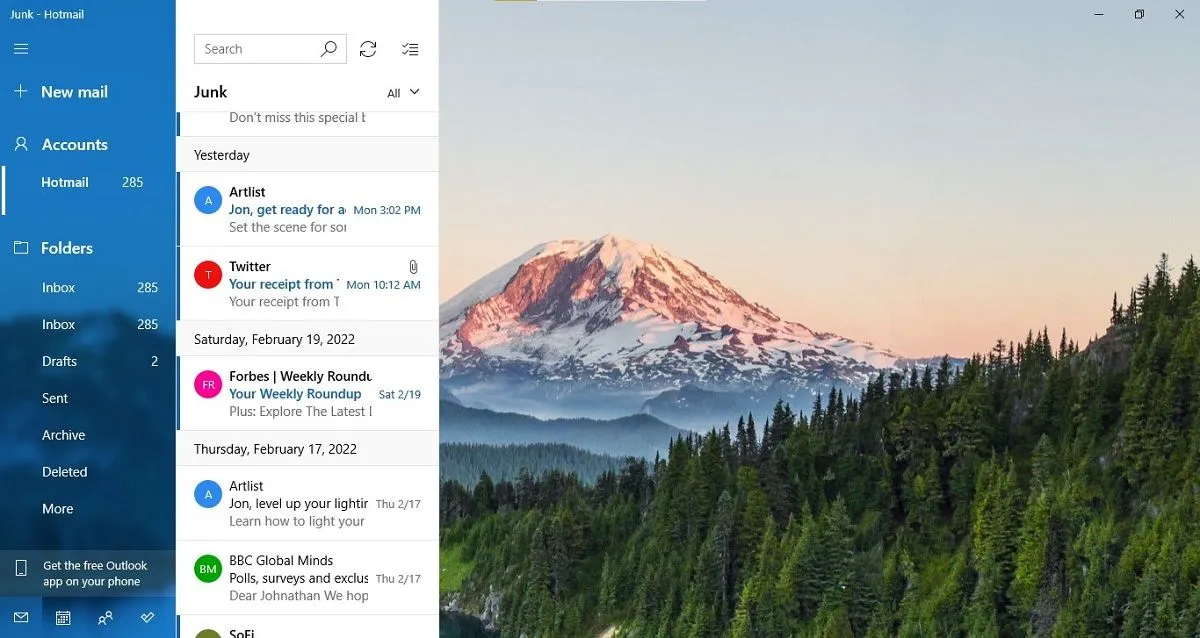 Giao diện thư mục thư rác trong ứng dụng Thư Windows, minh họa giao diện cũ.
Giao diện thư mục thư rác trong ứng dụng Thư Windows, minh họa giao diện cũ.
2. Bản Đồ (Maps)
Bạn có thể không tin, nhưng ứng dụng Bản đồ của Microsoft đã là một phần của Windows hơn một thập kỷ qua. Ứng dụng này chủ yếu được thiết kế để người dùng xem bản đồ và nhận chỉ đường trực tiếp trên máy tính.
Tuy nhiên, bất kỳ ai đã từng dùng thử có lẽ đều đồng ý rằng ứng dụng này không thể sánh bằng các giải pháp thay thế mạnh mẽ và giàu tính năng hơn như Google Maps hoặc Apple Maps, cả hai đều dễ dàng truy cập thông qua bất kỳ trình duyệt web nào. Thậm chí, bạn có thể cài đặt Google Maps dưới dạng Ứng dụng Web Tiến bộ (PWA) trên PC để truy cập nhanh hơn, mang lại trải nghiệm gần như một ứng dụng gốc.
Một lĩnh vực mà ứng dụng Bản đồ Windows vẫn còn giữ được giá trị là khả năng truy cập ngoại tuyến. Nếu bạn thường xuyên di chuyển hoặc sống ở khu vực có kết nối internet chập chờn, khả năng tải xuống và xem bản đồ mà không cần kết nối có thể khá hữu ích.
Tuy nhiên, nếu truy cập ngoại tuyến không phải là nhu cầu của bạn, ứng dụng Bản đồ Windows chỉ là một ứng dụng không cần thiết khác chiếm dụng không gian và tài nguyên hệ thống.
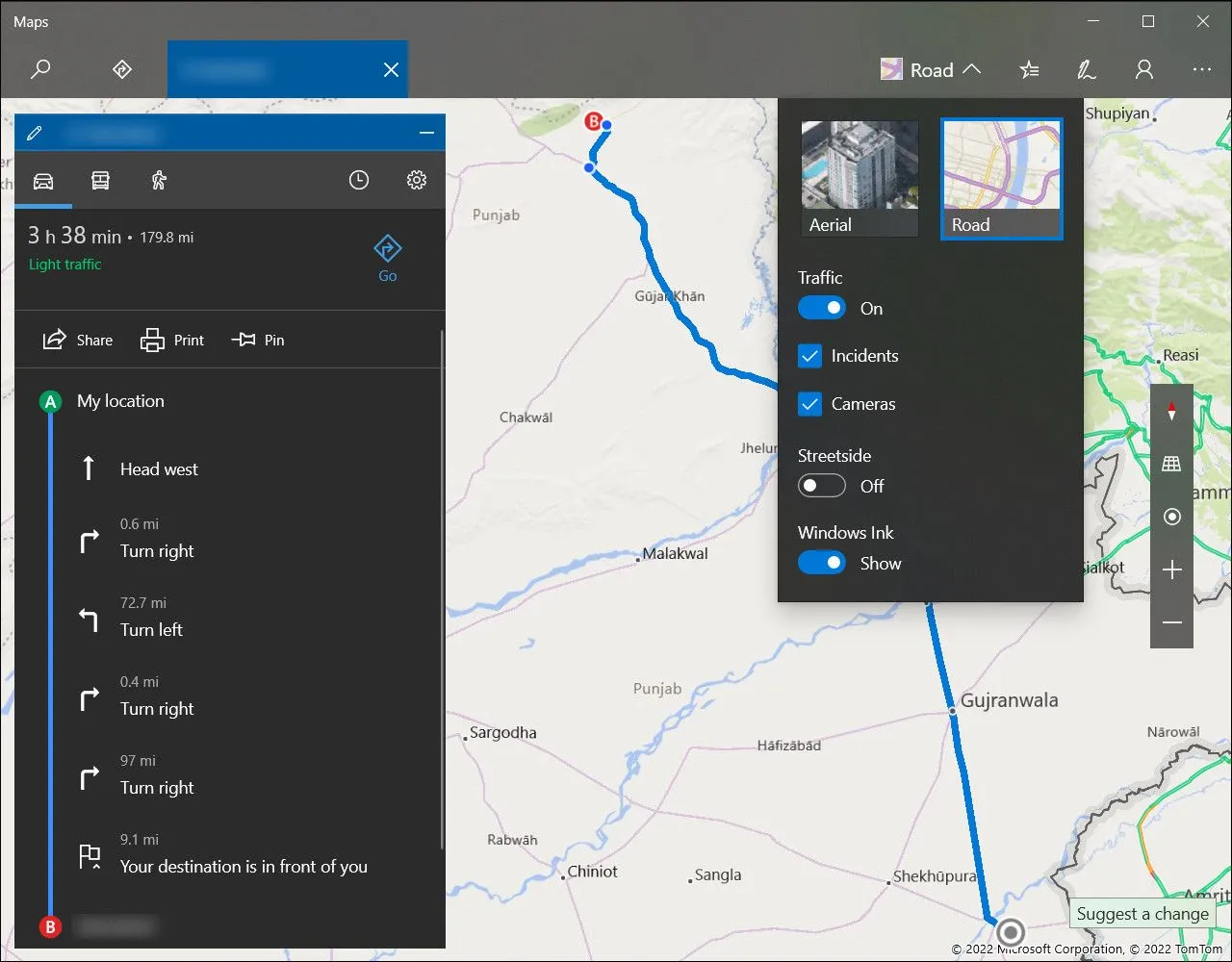 Ứng dụng Bản đồ mặc định của Windows trên màn hình máy tính.
Ứng dụng Bản đồ mặc định của Windows trên màn hình máy tính.
3. Phim & TV (Movies & TV)
Một ứng dụng thường bị bỏ qua nhưng có thể an toàn gỡ bỏ đối với hầu hết người dùng Windows là Phim & TV. Mặc dù từng là một lựa chọn khá tốt để thuê hoặc mua các bộ phim và chương trình truyền hình riêng lẻ, nhưng bối cảnh giải trí đã thay đổi đáng kể.
Với sự bùng nổ của các dịch vụ streaming tổng hợp như Netflix, Disney+, và Prime Video, ý tưởng trả tiền cho từng tựa phim riêng lẻ đã trở nên lỗi thời và kém hiệu quả hơn nhiều về chi phí. Hơn nữa, ứng dụng Phim & TV không cung cấp bất kỳ chức năng độc đáo nào mà bạn không thể tìm thấy ở nơi khác.
Nếu bạn vẫn quan tâm đến việc mua hoặc thuê nội dung từ Microsoft, tab “Giải trí” trong Microsoft Store cung cấp quyền truy cập vào cùng một thư viện nội dung. Do đó, không cần thiết phải làm lộn xộn hệ thống của bạn với một ứng dụng riêng biệt.
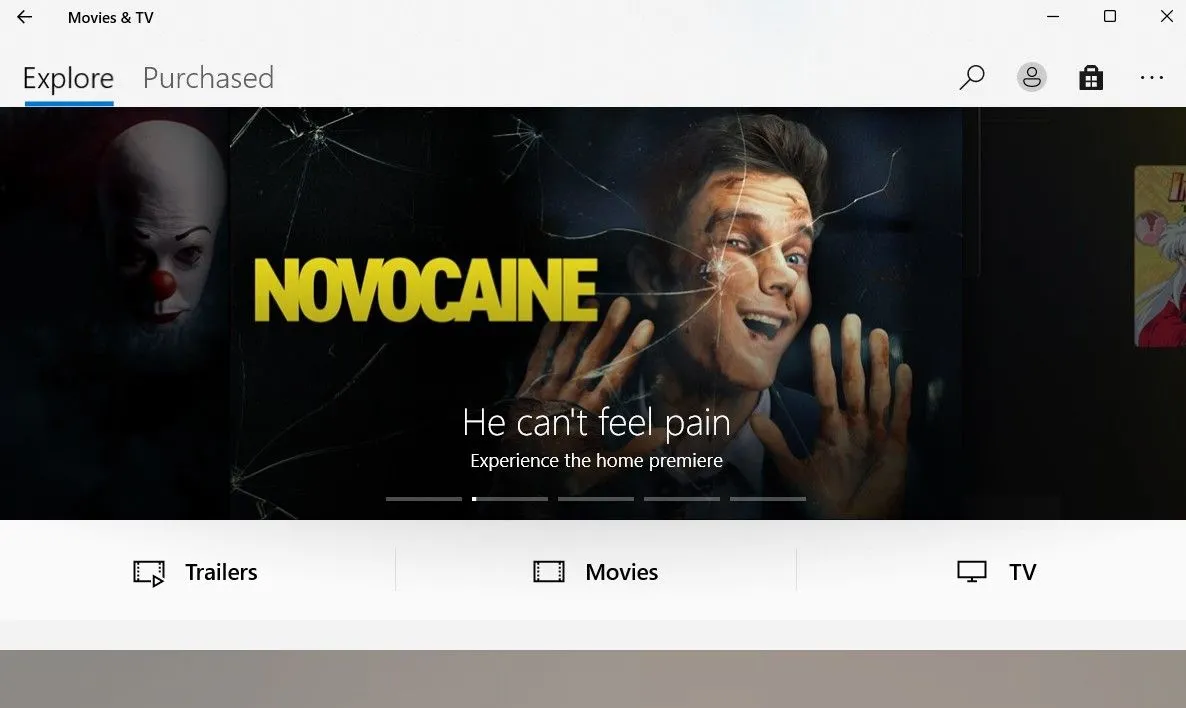 Màn hình chính của ứng dụng Phim & TV trên hệ điều hành Windows.
Màn hình chính của ứng dụng Phim & TV trên hệ điều hành Windows.
4. Microsoft 365 Copilot
Microsoft có thói quen gây nhầm lẫn cho người dùng với việc thường xuyên thay đổi tên thương hiệu – ví dụ điển hình gần đây là sự chuyển đổi từ Office 365 sang Microsoft 365 và giờ là ứng dụng Microsoft 365 Copilot. Mặc dù tên mới nhấn mạnh sự tích hợp với trợ lý AI Copilot của Microsoft, bản thân ứng dụng này có thể không cần thiết đối với nhiều người dùng.
Ứng dụng Microsoft 365 Copilot được cài đặt sẵn trên Windows 11 và đóng vai trò là một trung tâm để truy cập Word, Excel, PowerPoint cùng các công cụ Microsoft khác, với sự hỗ trợ của AI tích hợp. Nó hứa hẹn sẽ tối ưu hóa năng suất bằng cách cho phép bạn tạo, quản lý và chia sẻ nội dung, giả sử bạn đang tích cực sử dụng các ứng dụng Office đó và có đăng ký Microsoft 365.
Tuy nhiên, có một điểm cần lưu ý: ứng dụng này không mang lại nhiều tiện ích vượt trội. Chẳng hạn, khi nhấp vào một tài liệu Word, nó sẽ mở ứng dụng Microsoft Word riêng biệt. Về cơ bản, bạn vẫn sẽ phải chuyển đổi giữa nhiều ứng dụng thay vì tận hưởng một trải nghiệm liền mạch như mong đợi.
Nếu bạn muốn xem và quản lý tất cả tài liệu Office của mình ở một nơi duy nhất, bạn có thể tận dụng trực tiếp trang web Microsoft 365. Bạn cũng có thể tạo lối tắt cho trang web này trên màn hình hoặc menu Start để truy cập nhanh chóng hơn.
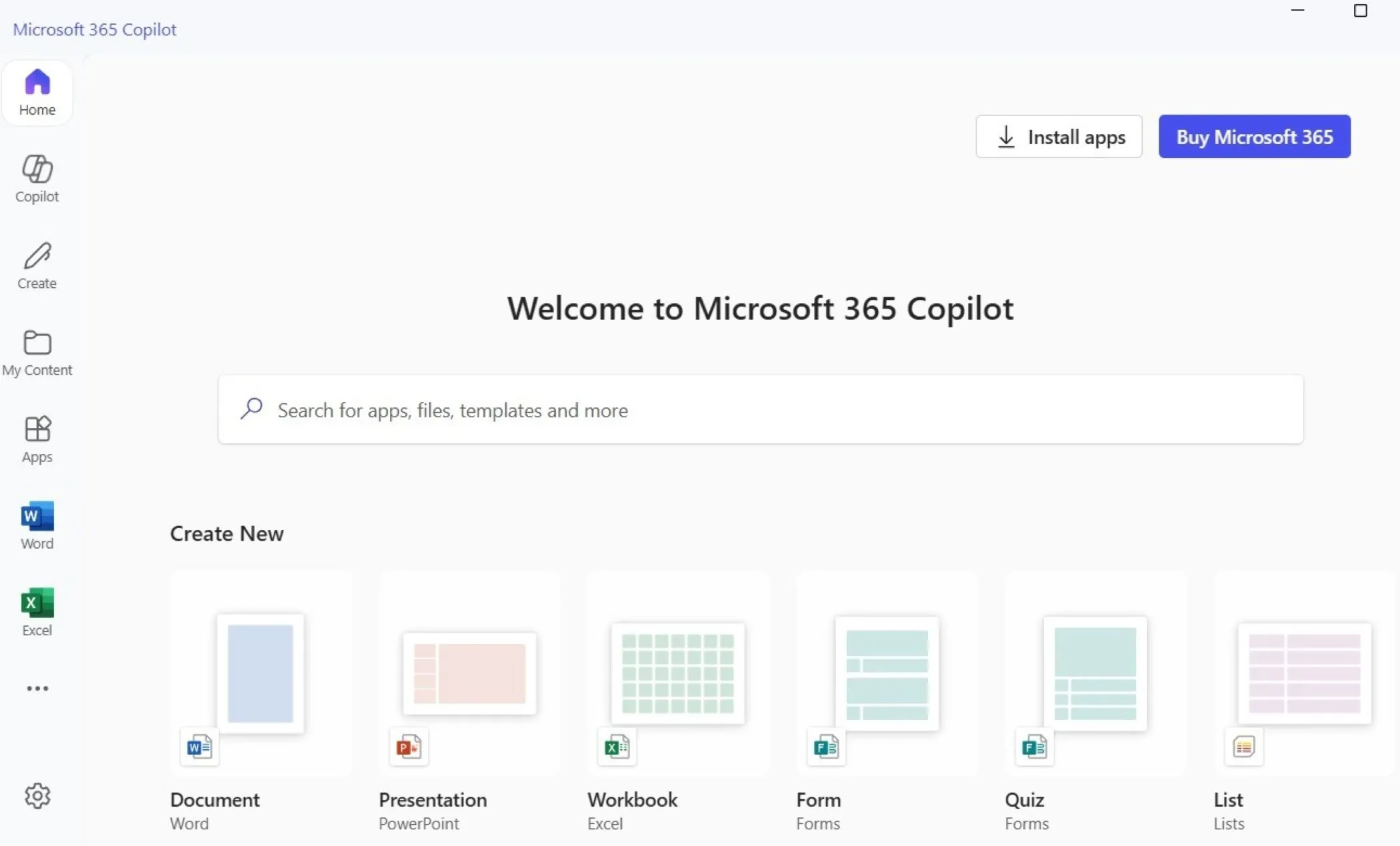 Giao diện chính ứng dụng Microsoft 365 Copilot với các biểu tượng Word, Excel.
Giao diện chính ứng dụng Microsoft 365 Copilot với các biểu tượng Word, Excel.
5. Tin Tức (Microsoft News)
Microsoft News là một ứng dụng cung cấp các câu chuyện tin tức được cá nhân hóa, tương tự như Google News Feed trên điện thoại Android. Mặc dù có thể hữu ích cho một số người, nhưng tin tức này vốn đã có sẵn ở các phần khác của hệ thống.
Chẳng hạn, bạn có thể truy cập một nguồn cấp tin tức gần như giống hệt bằng cách sử dụng bảng tiện ích (Widgets panel) trên PC chạy Windows 11. Bảng tiện ích này cung cấp nội dung cập nhật với bố cục gọn gàng, hiệu quả, loại bỏ nhu cầu mở ứng dụng Microsoft News riêng.
Trình duyệt mặc định trên PC của bạn, Microsoft Edge, cũng bao gồm một nguồn cấp tin tức có thể tùy chỉnh trên trang khởi động của nó. Nếu bạn thường xuyên sử dụng Edge, bạn sẽ nhận thấy rằng nó cung cấp cùng một tin tức cá nhân hóa. Với việc bạn có thể truy cập tin tức theo nhiều cách khác nhau, có rất ít lý do để giữ ứng dụng Microsoft News làm lộn xộn hệ thống của mình.
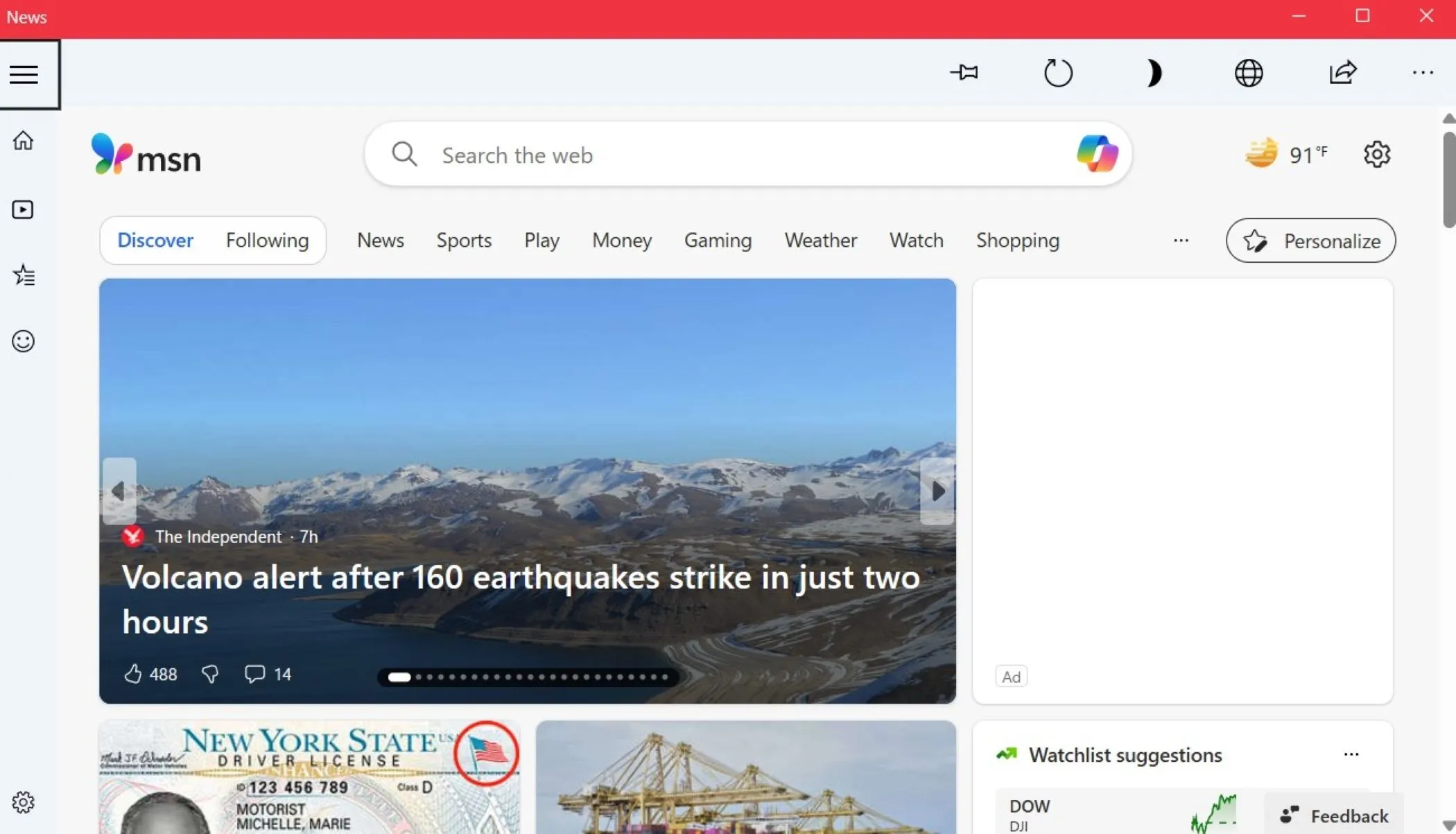 Giao diện chính ứng dụng Microsoft News hiển thị các bài báo tổng hợp.
Giao diện chính ứng dụng Microsoft News hiển thị các bài báo tổng hợp.
Trong số các ứng dụng “bloatware” trên Windows, những cái tên kể trên thuộc hàng ít hữu ích nhất và gần như vô nghĩa khi giữ lại. Việc gỡ bỏ chúng sẽ giúp máy tính của bạn hoạt động nhanh hơn, giảm bớt các yếu tố gây xao nhãng và tạo ra một môi trường làm việc gọn gàng hơn. Đừng lo lắng nếu bạn thay đổi ý định sau này; bạn luôn có thể cài đặt lại chúng từ Microsoft Store bất cứ lúc nào. Tuy nhiên, nhiều khả năng bạn sẽ không cảm thấy thiếu chúng chút nào.
Bạn đã gỡ bỏ những ứng dụng nào trên Windows để tối ưu hóa máy tính của mình? Hãy chia sẻ trải nghiệm và các mẹo hữu ích của bạn trong phần bình luận bên dưới nhé!